A čo robiť, keď WhatsApp Web nefunguje

WhatsApp Web nefunguje? Nebojte sa. Tu sú niektoré užitočné tipy, ktoré môžete vyskúšať, aby sa WhatsApp opäť rozbehol.
Vďaka moderným technológiám ako je cloudové úložisko výrazne klesla potreba tlače dokumentov. Používatelia teraz môžu ukladať dokumenty do cloudu a pristupovať k nim vždy, keď ich potrebujú.
Existujú však situácie, keď používatelia skutočne potrebujú vytlačiť svoje dokumenty. Ak sa tlačiarni nepodarí vytlačiť, je to naozaj nepríjemné, najmä ak sa ponáhľate.
Táto príručka sa zameria na konkrétnu chybu tlačiarne, ktorá hovorí, že vaše dokumenty čakajú na vytlačenie.
Prečo moja tlačiareň hovorí, že dokumenty čakajú?
Hlavným dôvodom chyby „Documents Waiting“ je problém s tlačovým frontom. S najväčšou pravdepodobnosťou sa tlačový front zasekol. V dôsledku toho tlačiareň nedokáže vytlačiť ďalší dokument.
Rýchla oprava : Skúste vypnúť a vypnúť počítač aj tlačiareň. Obnovenie spojenia medzi vašimi zariadeniami môže tento problém vyriešiť oveľa rýchlejšie, ako ste očakávali.
Uistite sa, že stav vašej tlačiarne nie je nastavený na offline. Vďaka tomu bude tlačiareň pre váš počítač nezistiteľná. V dôsledku toho váš počítač nebude môcť komunikovať s tlačiarňou.
Prejdite do časti Nastavenia .
Potom vyberte Zariadenia .
Ďalej prejdite na Tlačiarne a skenery .
Vyberte svoju tlačiareň a potom kliknite na Otvoriť front .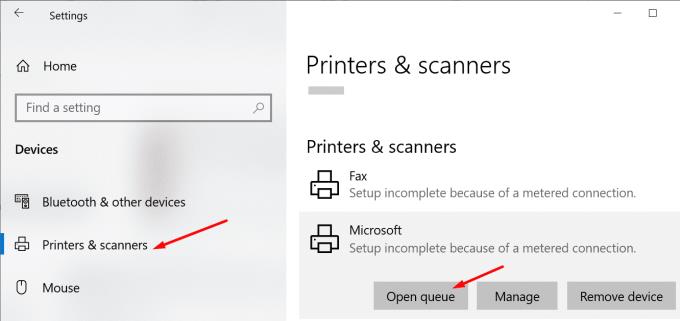
Možnosť Použiť tlačiareň v režime offline by nemala byť vybratá.
Tento problém sa môžete pokúsiť vyriešiť spustením integrovaného nástroja na riešenie problémov s tlačiarňou v systéme Windows 10. Nástroj dokáže automaticky zistiť a opraviť všeobecné problémy s tlačou.
Prejdite do časti Nastavenia .
Potom vyberte Aktualizácia a zabezpečenie .
Kliknite na Riešenie problémov (ľavý panel).
Posuňte zobrazenie nadol a vyhľadajte Poradcu pri riešení problémov s tlačiarňou .
Vyberte nástroj a stlačte tlačidlo Spustiť nástroj na riešenie problémov .
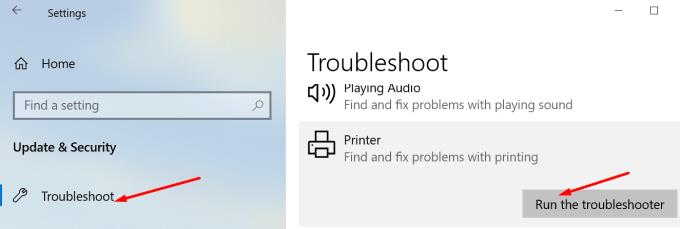
Ak poradca pri riešení problémov nedokáže vyriešiť váš problém, skúste reštartovať službu Print Spooler.
Stlačením klávesov Windows + R otvorte nové okno Spustiť .
Napíšte services.msc a stlačte Enter.
Posuňte sa nadol na Zaraďovač tlače .
Kliknite pravým tlačidlom myši na službu a vyberte možnosť Zastaviť . Služba by už teraz nemala byť spustená.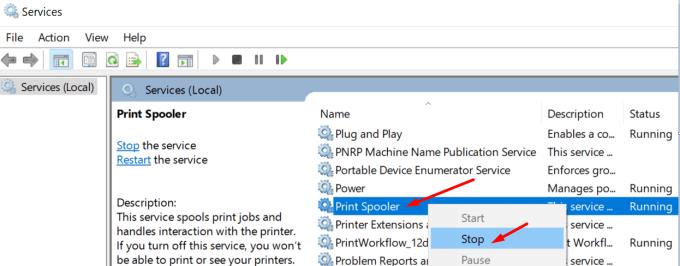
Potom znova prejdite na Vlastnosti a v časti Typ spustenia vyberte možnosť Zakázané .
Spustite Prieskumníka a prejdite na C:\Windows\System32\spool\printers .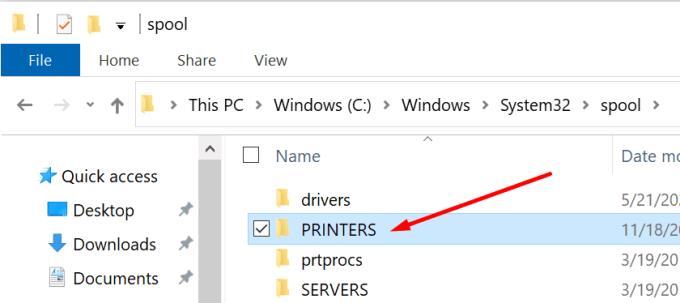
Odstráňte obsah priečinka. Týmto spôsobom odstránite tlačový front. Neodstraňujte však samotný priečinok.
Reštartujte počítač.
Potom sa vráťte do Print Spooler a reštartujte službu. Nastavte Typ spustenia na Automaticky .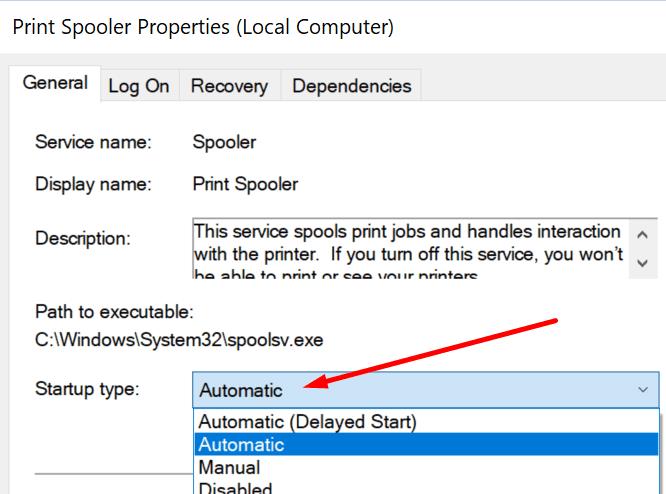
Skontrolujte, či vaša tlačiareň stále hlási, že dokumenty čakajú na tlač.
Ak sa vám vyššie uvedené kroky zdajú príliš komplikované, môžete vymazať tlačový front pomocou príkazového riadka.
Spustite príkazový riadok ako správca.
Spustite tieto príkazy a po každom z nich stlačte kláves Enter:
Skontrolujte, či chyba nezmizla.
Každé zariadenie, ktoré pripojíte k Windowsu 10, potrebuje na správne fungovanie ovládač. Predstavte si toho vodiča ako prostredníka.
Ak sú vaše ovládače tlačiarne poškodené, chýbajú alebo sú spustené zastarané ovládače, je možné, že svoje dokumenty nebudete môcť vytlačiť. Preto musíte aktualizovať ovládače. Alebo ich preinštalujte, ak sú poškodené.
Spustite Správcu zariadení .
Prejdite na položku Tlačové fronty a rozbaľte zoznam.
Vyberte Aktualizovať ovládač a skontrolujte, či problém prestal.
Ak pretrváva, vyberte možnosť Odinštalovať zariadenie a odstráňte aktuálne ovládače tlače.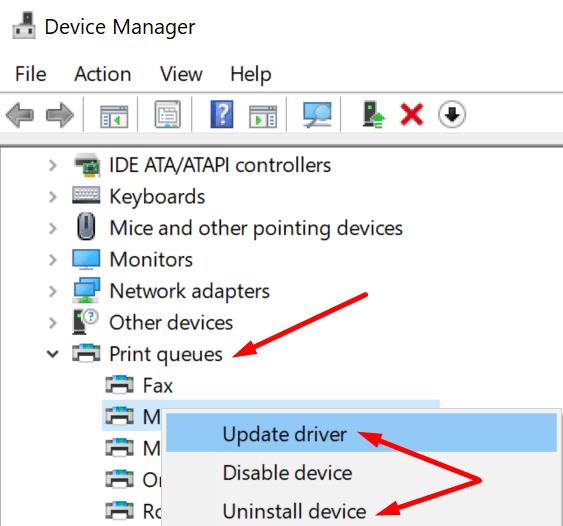
Potom reštartujte počítač. Vaše zariadenie automaticky nainštaluje najnovšie ovládače tlače.
Skontrolujte, či vaša tlačiareň stále hlási, že dokumenty čakajú na tlač.
Ak nič nefungovalo, možno pomôže opätovné pridanie tlačiarne do počítača.
Prejdite do časti Nastavenia .
Vyberte Zariadenia .
Potom kliknite na Tlačiarne a skenery .
Vyberte tlačiareň.
Kliknite na možnosť Odstrániť zariadenie . Potvrďte svoj výber.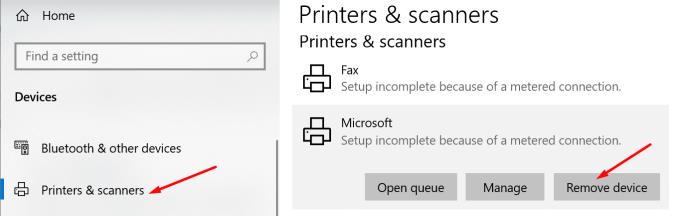
Reštartujte počítač aj tlačiareň.
Vráťte sa na Tlačiarne a skenery .
Vyberte položku Pridať tlačiareň alebo skener .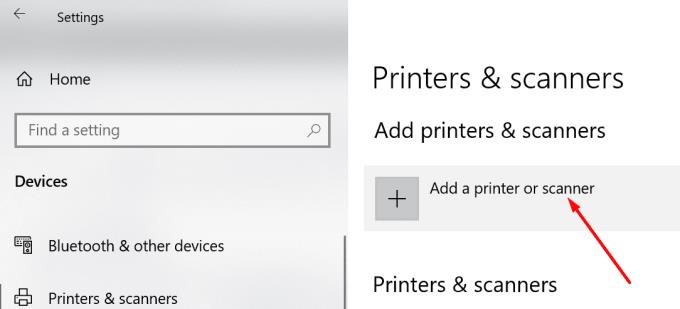
Jednoducho postupujte podľa pokynov na obrazovke a znova pripojte tlačiareň k počítaču so systémom Windows 10.
Dajte nám vedieť, či má vaša tlačiareň stále dokumenty čakajúce na vytlačenie.
WhatsApp Web nefunguje? Nebojte sa. Tu sú niektoré užitočné tipy, ktoré môžete vyskúšať, aby sa WhatsApp opäť rozbehol.
Objavte niekoľko opráv pre chybu aktivácie systému Windows 11, ak máte problémy s aktivačným kľúčom systému Windows 11.
Máte problém, že sa váš tablet Amazon Fire nezapne? Prečítajte si tento článok a objavte jednoduché metódy na opravu tohto problému.
Chcete opraviť zamrznutie alebo uzamknutie obrazovky na iPhone alebo iPad? Prečítajte si tento článok a objavte jednoduché metódy pred tým, ako kontaktujete podporu Apple.
Ak sa vaše Powerbeats Pro nenabíjajú, použite iný zdroj energie a vyčistite svoje slúchadlá. Nechajte puzdro otvorené počas nabíjania slúchadiel.
Tento sprievodca riešením problémov vám pomôže s bežným problémom s Microsoft Outlook 365, kedy sa pri spúšťaní zrúti.
Pre mnohých používateľov aktualizácia 24H2 narušuje automatické HDR. Tento sprievodca vysvetľuje, ako môžete tento problém vyriešiť.
Samsung Galaxy Z Fold 5 sa v roku 2023 objavuje ako jedno z najpútavejších zariadení svojho obdobia s rozšíreným skladacím displejom s veľkosťou 7,6 palca a predným displejom s rozmermi 6,2 palca.
Ak vaša klávesnica vytvára dvojité medzery, reštartujte počítač a vyčistite klávesnicu. Potom skontrolujte nastavenia klávesnice.
Niekedy môže e-mail uviaznuť v odosielacej pošte Microsoft Outlook 365. Tento sprievodca vám ukáže, ako to vyriešiť.
Ak sa aplikácie a programy, ktoré ste neodpichli, stále objavujú na paneli úloh, môžete upraviť súbor Layout XML a odstrániť prispôsobené riadky.
Máte problémy so zvonením na vašom iPhone? Skúste tieto kroky na riešenie problémov predtým, než pošlete telefón na opravu.
Riešenie problému, keď sa Samsung Galaxy Tab A zasekne na čiernej obrazovke a nebude sa zapínať.
Vidíte často chybu "Prepáčte, nemohli sme vás pripojiť" na MS Teams? Vyskúšajte tieto tipy na riešenie problémov, aby ste sa tejto chyby zbavili!
Riešte problém Nemôžem vytvoriť súbor, ktorý sa vyskytuje v Microsoft Outlook pri pokuse o otvorenie prílohy.
Pokúšate sa nahrať fotku alebo video na Facebooku, ale nahrávanie sa zasekne? Zistite, ako odstrániť zaseknuté nahrávania na Facebooku pre Android.
Bluetooth vám umožňuje pripojiť zariadenia a príslušenstvo so systémom Windows 10 k počítaču bez potreby káblov. Spôsob, ako vyriešiť problémy s Bluetooth.
Ako vyriešiť problém, keď je na telefóne uvedené iba tiesňové volania a neumožňuje vám uskutočňovať ani prijímať hovory.
Ak Microsoft Edge nezistí platný bezpečnostný certifikát pre webovú stránku, ktorú navštevujete, zablokuje ju.
Zistite, čo dokáže núdzový režim Android a ako môže pomôcť vášmu zariadeniu so systémom Android správne fungovať.
Spoločnosť Apple predstavila systém iOS 26 – významnú aktualizáciu s úplne novým dizajnom z matného skla, inteligentnejšími funkciami a vylepšeniami známych aplikácií.
Študenti potrebujú na štúdium špecifický typ notebooku. Mal by byť nielen dostatočne výkonný na to, aby dobre podával výkony v zvolenom odbore, ale aj dostatočne kompaktný a ľahký na to, aby ho bolo možné nosiť so sebou celý deň.
V tomto článku vám ukážeme, ako znovu získať prístup k pevnému disku, keď zlyhá. Poďme na to!
Na prvý pohľad vyzerajú AirPods ako akékoľvek iné bezdrôtové slúchadlá do uší. To všetko sa však zmenilo, keď sa objavilo niekoľko málo známych funkcií.
Pridanie tlačiarne do systému Windows 10 je jednoduché, hoci proces pre káblové zariadenia sa bude líšiť od procesu pre bezdrôtové zariadenia.
Ako viete, RAM je veľmi dôležitá hardvérová súčasť počítača, ktorá slúži ako pamäť na spracovanie údajov a je faktorom, ktorý určuje rýchlosť notebooku alebo počítača. V článku nižšie vám WebTech360 predstaví niekoľko spôsobov, ako skontrolovať chyby RAM pomocou softvéru v systéme Windows.
Ako povoliť skenovanie na Canon Pixma MG5220, keď vám došiel atrament.
Chystáte sa na večer hrania hier a bude to veľké – práve ste si zakúpili “Star Wars Outlaws” na streamovacej službe GeForce Now. Objavte jediné známe riešenie, ktoré vám ukáže, ako opraviť chybu GeForce Now s kódom 0xC272008F, aby ste mohli opäť začať hrať hry od Ubisoftu.
Ak sa vaše Powerbeats Pro nenabíjajú, použite iný zdroj energie a vyčistite svoje slúchadlá. Nechajte puzdro otvorené počas nabíjania slúchadiel.
Udržiavanie vašich zariadení v dobrom stave je nevyhnutné. Tu sú niektoré užitočné tipy, ako váš 3D tlačiar udržiavať v top stave.























